วิธีเรียกคืนอีเมลที่ส่งบน iOS 16

เมื่ออัปเกรดเป็น iOS 16 แอป Mail บน iOS 16 จะได้รับการอัปเดตด้วยความสามารถในการเรียกคืนอีเมลเมื่อส่งตามเวลาที่เลือกได้
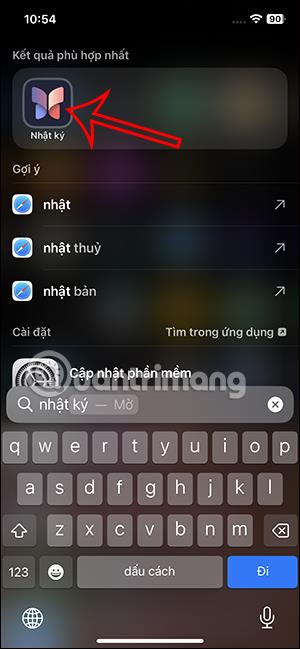
แอพ iPhone Diary ใหม่ที่เปิดตัวสำหรับ iOS 17.2 พร้อมฟีเจอร์ต่างๆ เช่น การสร้างและแก้ไขรายการไดอารี่ เช่น ข้อความ รูปภาพ เพลง การบันทึกเสียง ฯลฯ ผู้ใช้สามารถบันทึกช่วงเวลาที่บันทึกไว้ คำแนะนำในแอพ หรือเพิ่มจากแอพต่างๆ เช่น เพลง พ็อดคาสท์ เว็บไซต์ , ข่าว ฯลฯ สำหรับการบันทึก บทความด้านล่างนี้จะแนะนำวิธีใช้แอปพลิเคชั่น Diary บน iPhone
วิธีใช้งานแอพพลิเคชั่น Diary บน iPhone
ขั้นตอนที่ 1:
ขั้นแรกให้ค้นหาแอปพลิเคชั่น Diary บน iPhoneจากนั้นคลิกที่ไอคอนเพื่อใช้งาน
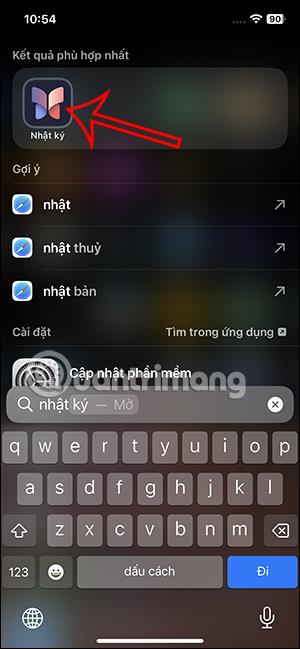
ขั้นตอนที่ 2:
สลับไปที่อินเทอร์เฟซของแอปพลิเคชัน คลิกที่ไอคอนเครื่องหมายบวกด้านล่างเพื่อเขียนไดอารี่ ณ จุดนี้ ผู้ใช้จะเห็นคำแนะนำสำหรับการเขียนเนื้อหาไดอารี่บน iPhone คุณสามารถใช้คำแนะนำเหล่า นี้ได้เลยหรือแตะรายการใหม่
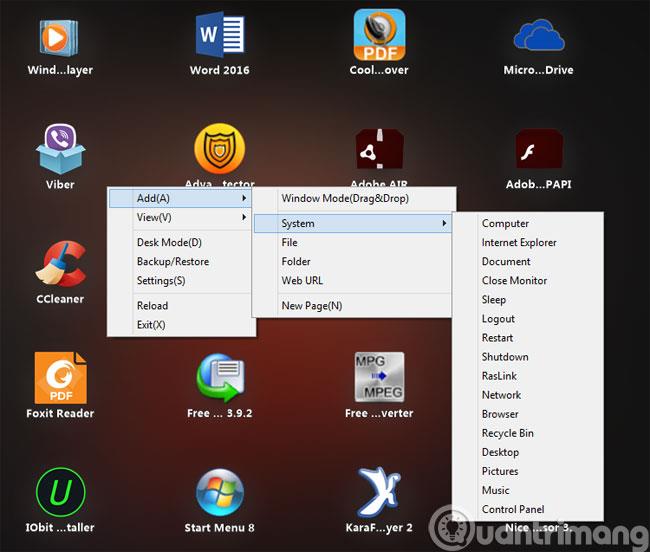
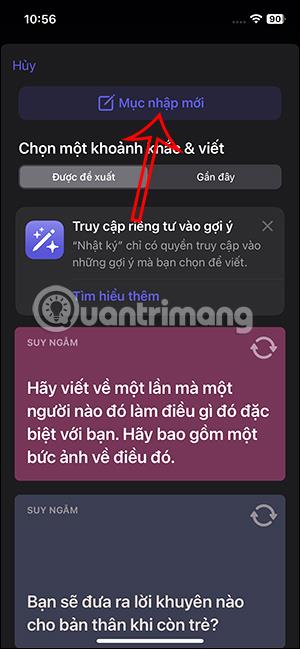
ขั้นตอนที่ 3:
เราจะป้อนเนื้อหาบันทึกลงในอินเทอร์เฟซดังที่แสดงด้านล่าง ด้านล่างนี้ คุณจะมีตัวเลือกในการแทรกไฟล์เพิ่มเติมหรือเนื้อหาอื่นๆ ลงในบันทึก คุณสามารถแทรกรูปภาพจากอัลบั้มลงในไดอารี่ของคุณได้
สุดท้ายคลิกเสร็จสิ้นเพื่อบันทึกบันทึกในแอปพลิเคชัน
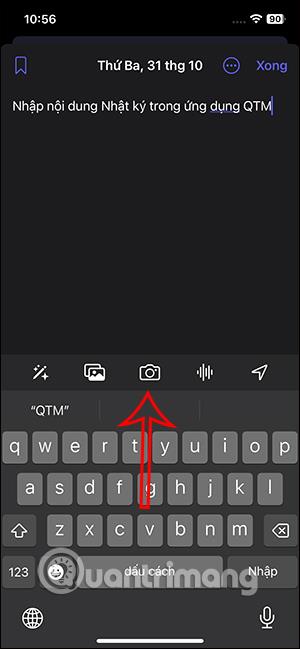
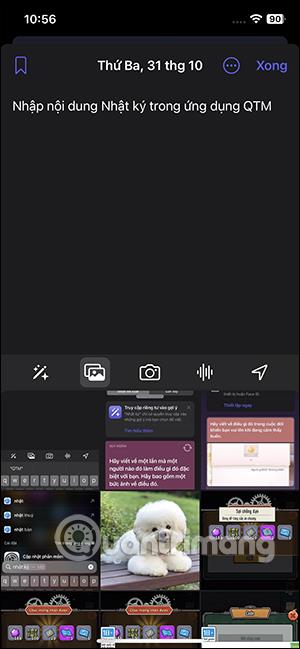
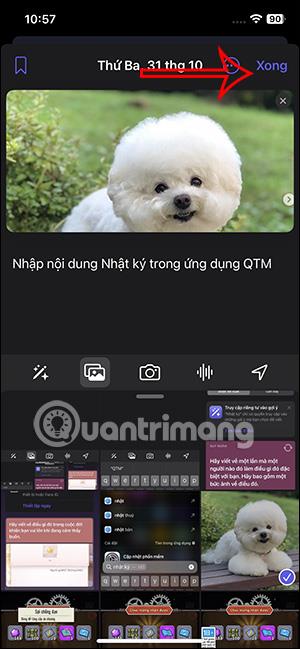
ด้วยเหตุนี้ เราจึงเห็นบันทึกที่แสดงอยู่ในอินเทอร์เฟซของแอปพลิเคชัน เรายังคงเขียนไดอารี่อีกฉบับในใบสมัครต่อไป
ขั้นตอนที่ 4:
เมื่อคุณกดไอคอน 3 จุดในไดอารี่ ตัวเลือกเพิ่มเติมจะแสดงดังที่แสดงด้านล่าง หรือเมื่อคุณปัดไดอารี่จากขวาไปซ้าย ก็จะแสดงตัวเลือกสำหรับไดอารี่
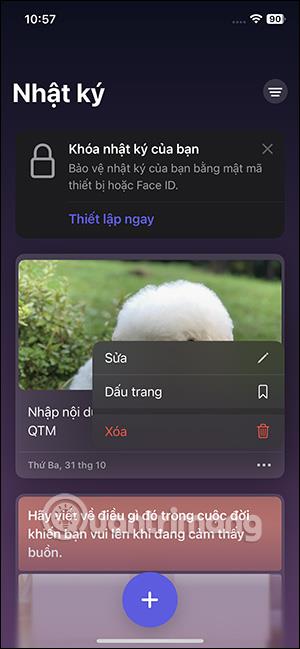
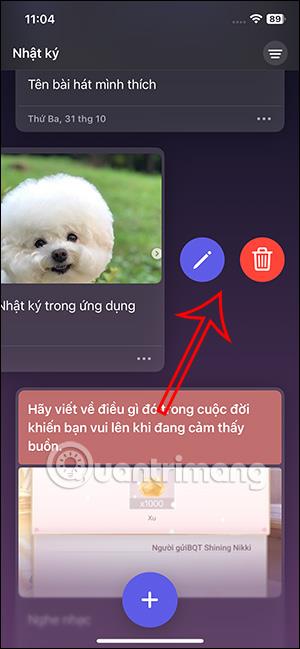
ขั้นตอนที่ 5:
ด้านบนของแอป Journal มีไอคอนตัวกรอง ตอนนี้คุณสามารถกรองเนื้อหาบันทึกที่มีไฟล์แนบมาซึ่งเราต้องการค้นหาได้
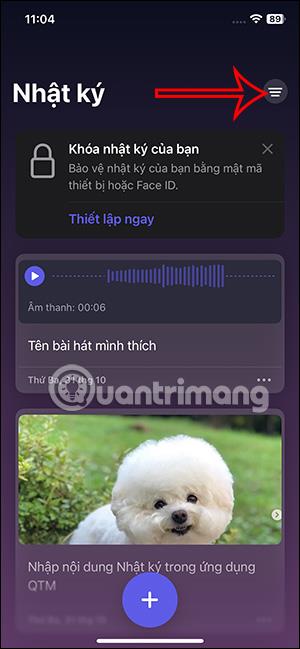
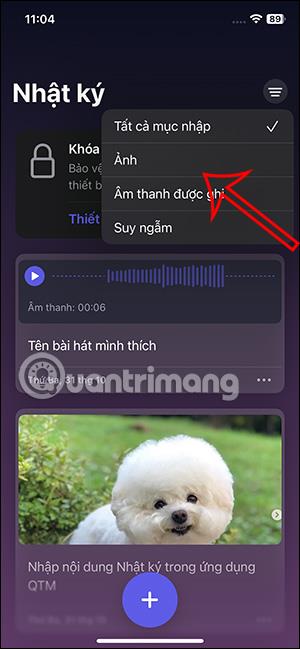
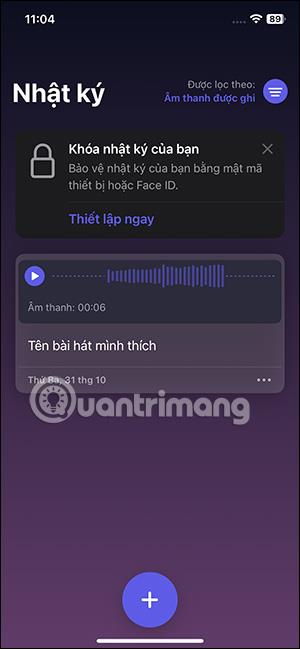
วิธีกำหนดเวลาการเขียนไดอารี่บน iPhone
ขั้นตอนที่ 1:
เราเข้าถึงการตั้งค่าบน iPhoneจากนั้นคลิกที่ แอปพลิเคชั่นไดอารี่ . ในอินเทอร์เฟซการปรับแต่งของแอป ให้แตะกำหนดการบันทึก
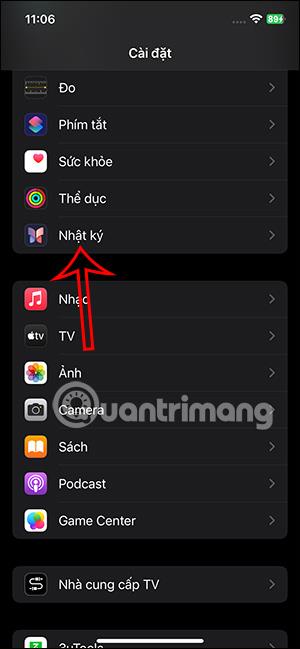
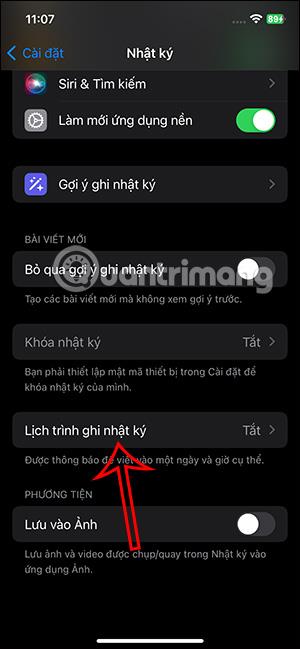
ขั้นตอนที่ 2:
ถัดไป คุณจะต้องเปิดใช้งานโหมดกำหนดการเพื่อสร้างการเตือนไดอารี่บน iPhone คุณจะเห็นเวลาที่ใช้ในการตั้งค่าการแจ้งเตือนรายการบันทึกบนแอป ทันที
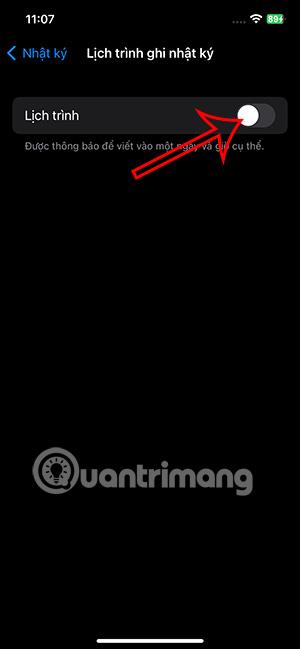
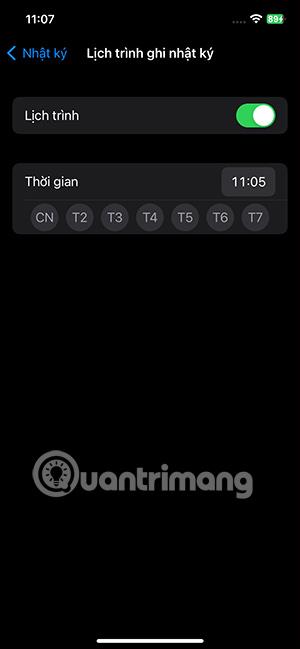
ขั้นตอนที่ 3:
เราจะเลือกเวลาที่เราต้องการแจ้งเตือนเพื่อเตือนให้เราเขียนไดอารี่ และเวลาที่ต้องการเขียนไดอารี่ในระหว่างสัปดาห์ เมื่อตั้งค่าแล้ว แอปจะส่งการแจ้งเตือนให้คุณเขียนไดอารี่
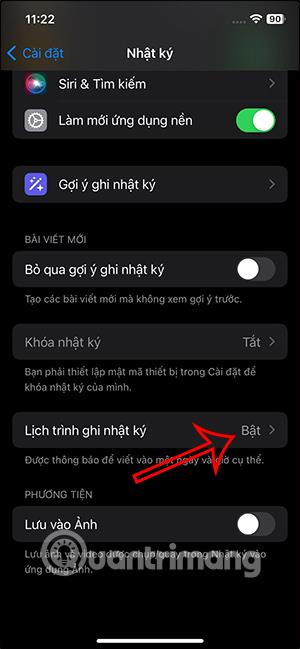
เมื่ออัปเกรดเป็น iOS 16 แอป Mail บน iOS 16 จะได้รับการอัปเดตด้วยความสามารถในการเรียกคืนอีเมลเมื่อส่งตามเวลาที่เลือกได้
iOS 16 มีคุณสมบัติมากมายในการปรับแต่งหน้าจอล็อคของ iPhone และรูปภาพหน้าจอล็อกของ iPhone ยังมีตัวเลือกให้ครอบตัดรูปภาพได้โดยตรง ปรับพื้นที่รูปภาพได้ตามต้องการ
คุณเจลเบรค iPhone ของคุณสำเร็จแล้วหรือยัง? ยินดีด้วย ก้าวที่ยากที่สุดจบลงแล้ว ตอนนี้คุณสามารถเริ่มการติดตั้งและใช้การปรับแต่งเล็กน้อยเพื่อสัมผัสประสบการณ์ iPhone ของคุณอย่างที่ไม่เคยมีมาก่อน
สำหรับผู้ที่คุ้นเคยกับปุ่มโฮมบน iPhone เวอร์ชันก่อน ๆ บางทีการเปลี่ยนไปใช้หน้าจอแบบขอบจรดขอบอาจทำให้สับสนเล็กน้อย ต่อไปนี้คือวิธีใช้ iPhone ของคุณโดยไม่มีปุ่มโฮม
แม้ว่าสไตลัสนี้มีรูปลักษณ์ที่เรียบง่าย แต่ก็มี "คุณสมบัติมากมาย" และความสะดวกสบายเมื่อจับคู่กับ iPad
Passkeys มุ่งหวังที่จะกำจัดการใช้รหัสผ่านบนเว็บ แม้ว่าสิ่งนี้อาจฟังดูน่าสนใจ แต่ฟีเจอร์ Passkeys ของ Apple ก็มีข้อดีและข้อเสีย
แอปพลิเคชั่น Files บน iPhone เป็นแอปพลิเคชั่นจัดการไฟล์ที่มีประสิทธิภาพพร้อมคุณสมบัติพื้นฐานครบครัน บทความด้านล่างนี้จะแนะนำให้คุณสร้างโฟลเดอร์ใหม่ใน Files บน iPhone
ปรากฎว่า iOS 14 ไม่ใช่สาเหตุโดยตรงที่ทำให้แบตเตอรี่ iPhone ร้อนเกินไปและทำให้แบตเตอรี่หมด
App Library หรือ Application Library เป็นยูทิลิตี้ที่ผู้ใช้ iPhone ค่อนข้างคุ้นเคยอยู่แล้ว แต่เปิดตัวบน iPad ผ่าน iPadOS 15 เท่านั้น
เพื่อช่วยให้ผู้ใช้ค้นหาสถานที่บน Google Maps ได้อย่างง่ายดาย แอปพลิเคชันเวอร์ชันล่าสุดได้เพิ่มฟีเจอร์เพื่อสร้างวิดเจ็ต Google Maps บนหน้าจอ iPhone








